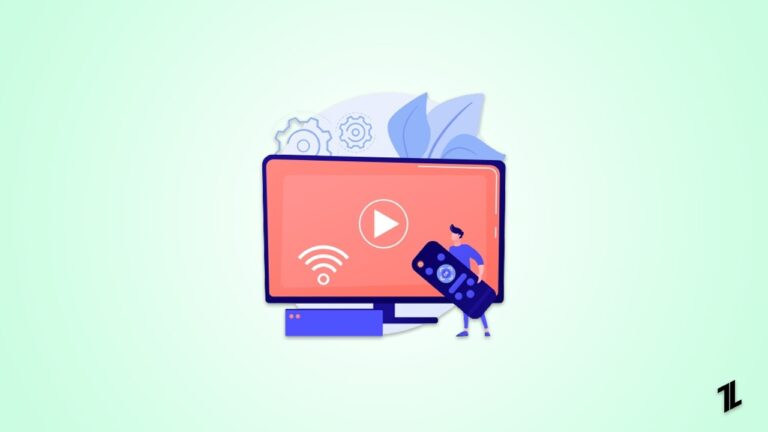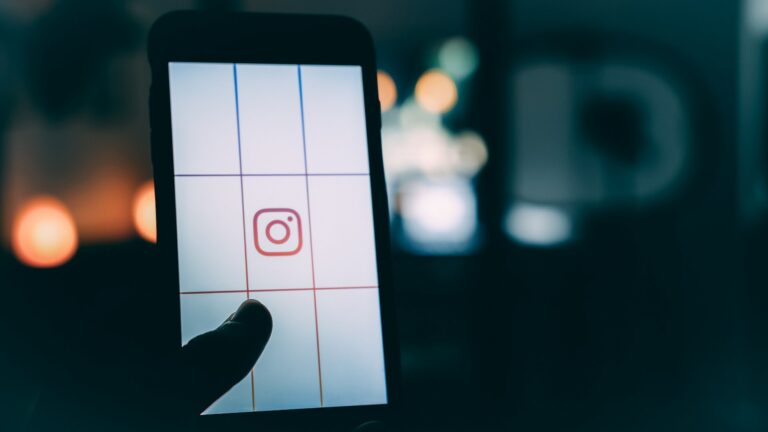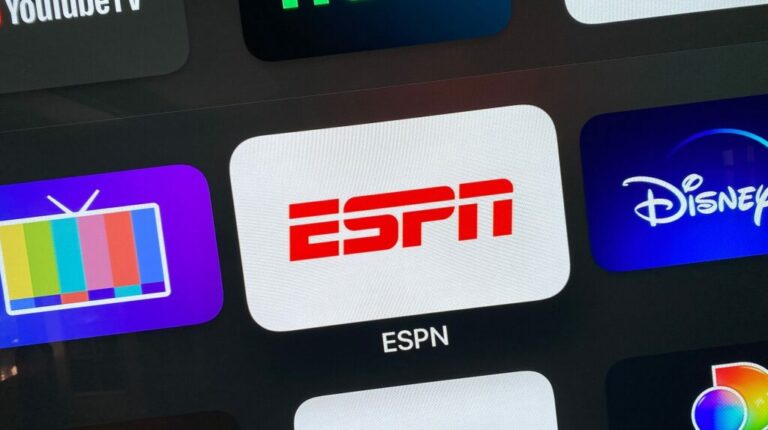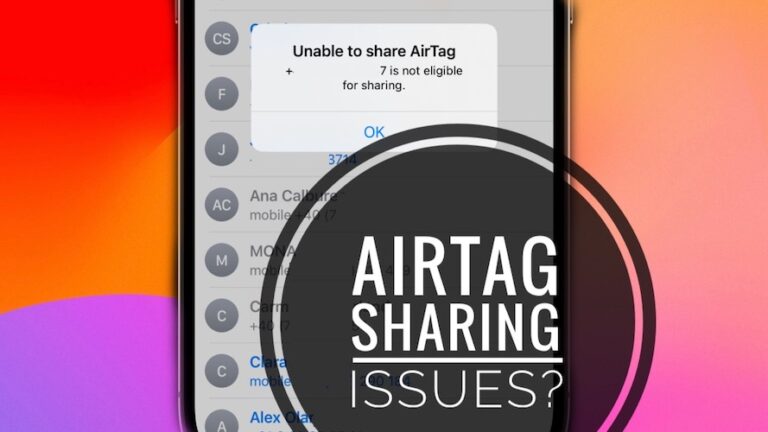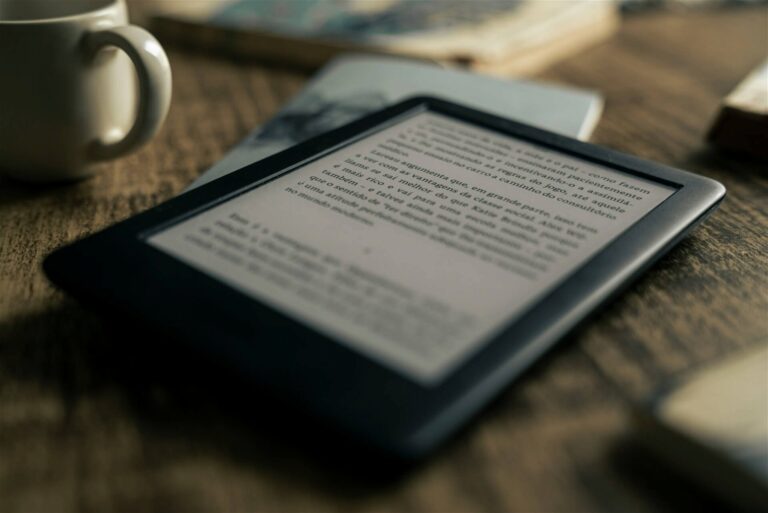Панель меню вашего MacBook исчезла? Вот как это исправить
Вы хотите использовать настройки Finder, но не видите параметры? Или вы не можете использовать меню Apple для перехода к системным настройкам/настройкам? Любая из ситуаций возникает, если панель меню вашего MacBook исчезла.
Если вам интересно, почему это происходит, и вы можете вернуть его, мы покрыли вас всех! Кроме того, если вы не видите Dock, мы расскажем, как его проверить.
Почему вы видите, что строка меню MacBook исчезла?
Панель меню MacBook исчезла по нескольким причинам. Перейдем к каждому из них:
- Параметр «Автоматически скрывать и показывать строку меню» включен:
Основная причина заключается в том, что в настройках включена опция скрытия и отображения строки меню. Либо вы включили его, либо обновление включило его по умолчанию, либо вы сделали это по ошибке.
- Использование быстрого переключения пользователей: у вас может быть несколько профилей пользователей на Mac. Есть больше шансов, что вы бы включили быстрое переключение пользователей, что привело бы к исчезновению строки меню Mac.
- Устаревшая macOS. Возможно, вы используете устаревшую версию macOS. В таком сценарии программные ошибки и поврежденное программное обеспечение являются обычным явлением. Оба они могут привести к исчезнувшей строке меню.
Теперь давайте узнаем, как вернуть строку меню!
Панель меню MacBook исчезла: как ее вернуть?
Есть несколько обходных путей, чтобы вернуть панель меню на Mac, если она исчезла. Вы должны попробовать каждый из них, чтобы проверить, какой из них работает в зависимости от вашей системы и причины.
Отключить автоматическое скрытие и отображение строки меню (macOS Monterey и более ранние версии)
В обновленной macOS увидеть строку меню относительно легко. Единственная проблема заключается в том, что становится трудно открыть Системные настройки без меню Apple. Тем не менее, мы руководствовались альтернативным путем и справляемся с ним.
Следуйте приведенным ниже инструкциям, чтобы автоматически отключить, скрыть и показать строку меню в обновленной macOS:
- Одновременно нажмите клавиши Command + пробел, чтобы запустить поиск Spotlight.
- Найдите Системные настройки и нажмите на первый результат поиска,
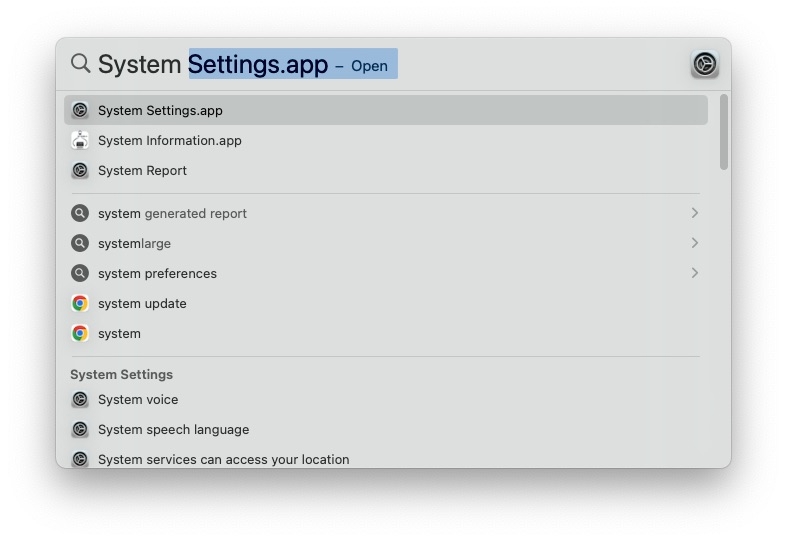
- В нем идите к генералу.
- Затем установите флажок «Автоматически скрывать и показывать строку меню», чтобы отключить его.
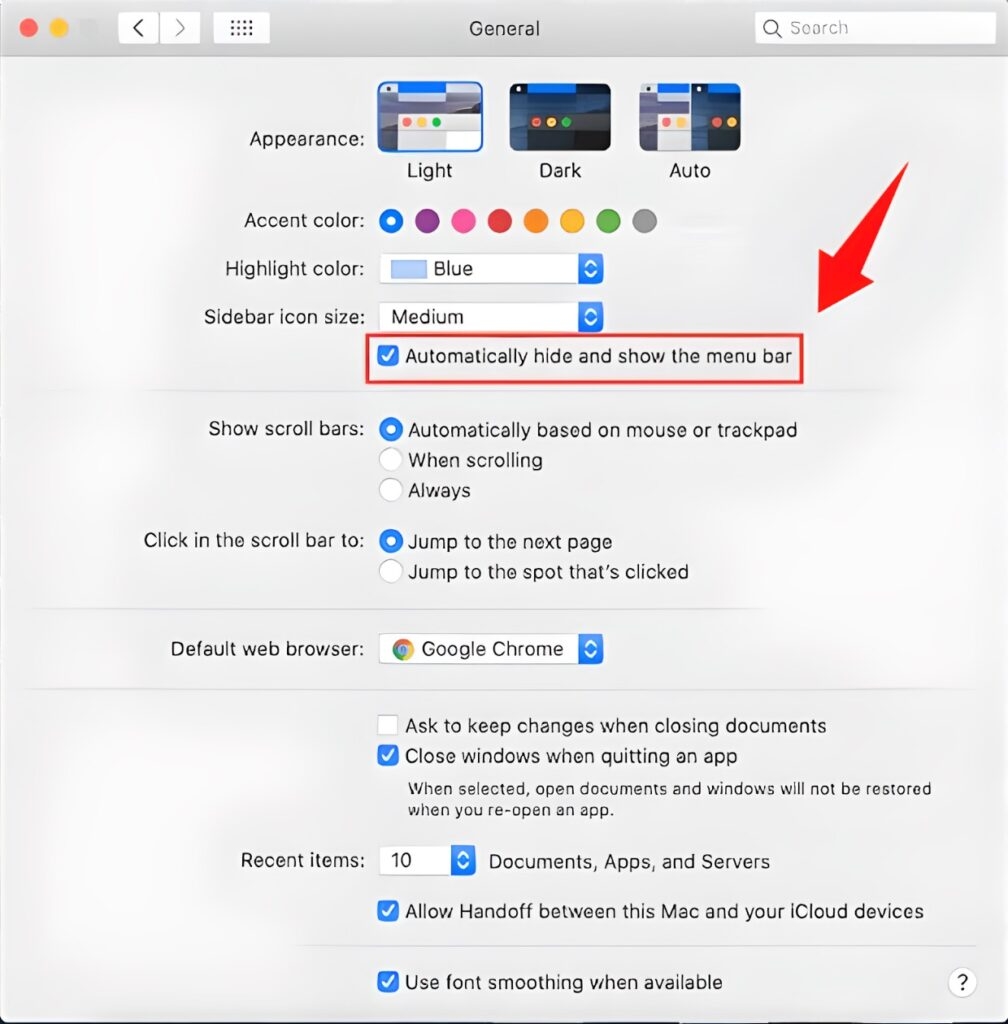
Кроме того, ваша строка меню не будет прятаться от вас.
Отключить автоматическое скрытие или отображение строки меню (macOS Monterey и новее)
В macOS Monterey несколько пользователей столкнулись с проблемой. Если вам интересно, почему приведенное выше решение недоступно, то метод немного отличается.
Вот как вы можете отключить автоматическое скрытие и отображение строки меню в Monterey:
- Нажмите клавиши Cmd + пробел, чтобы открыть поиск Spotlight.
- Найдите Системные настройки и откройте его.
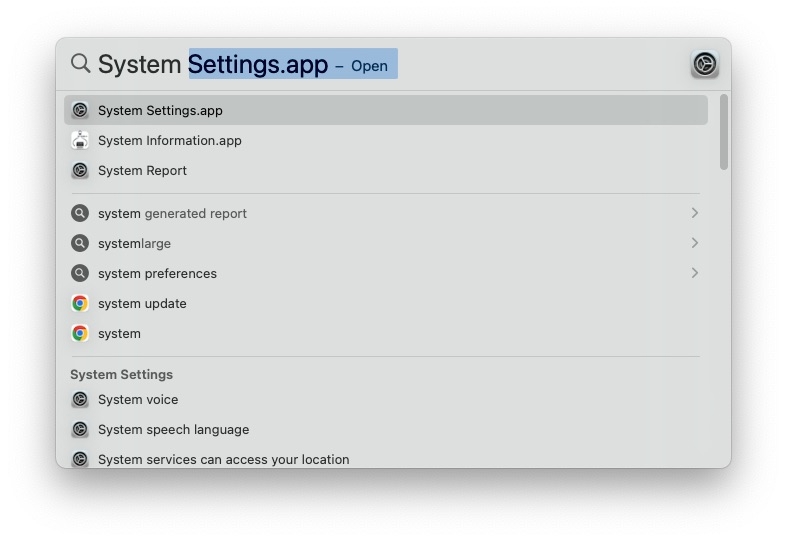
- Перейдите к панели Dock & Menu (в случае Ventura, Desktop & Dock).
- В настройках строки меню установите флажок «Автоматически скрывать или отображать строку меню на рабочем столе», чтобы отключить его.
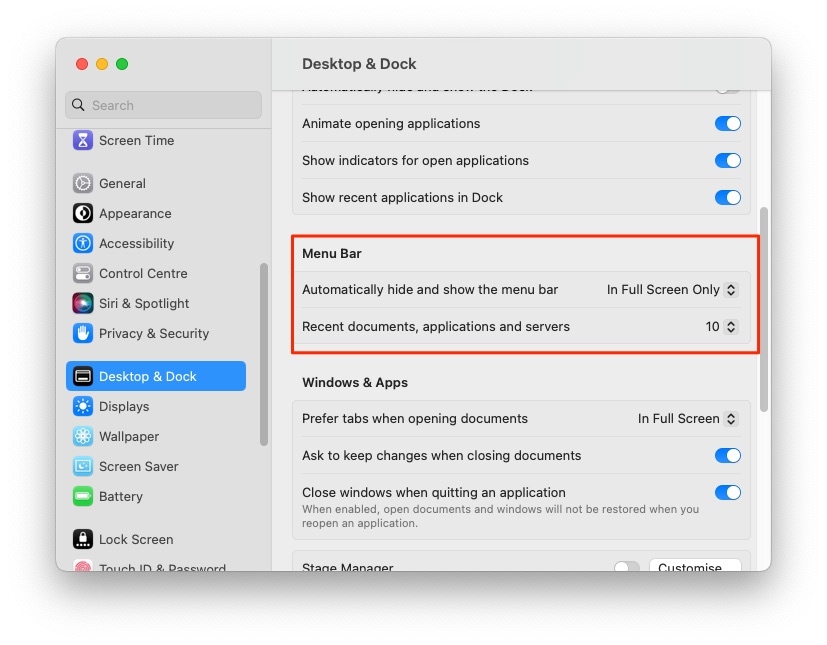
Теперь, даже для macOS Monterey, ваша система не будет часто скрывать строку меню.
Отключить быстрое переключение пользователей
Для использования нескольких профилей пользователей на Mac требуется опция быстрого переключения пользователей. Есть вероятность, что параметр «Автоматически скрывать» уже отключен, поэтому вы не видите строку меню. В таком случае работает отключение быстрого переключения пользователей.
Вот как это сделать:
macOS Ventura и новее
- Откройте поиск Spotlight и перейдите в «Системные настройки».
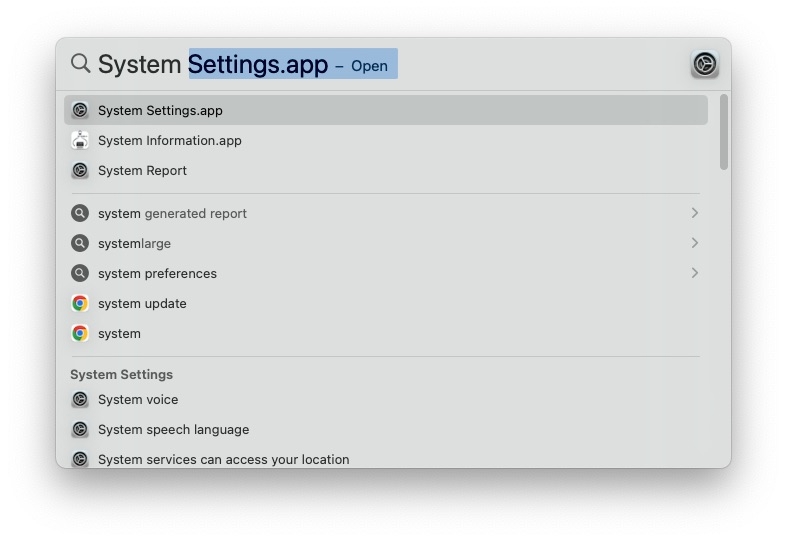
- Теперь перейдите в Центр управления и отключите Быстрое переключение пользователей.
- Включите параметр «Не показывать в строке меню»,
- И выключите Шоу в Центре управления.
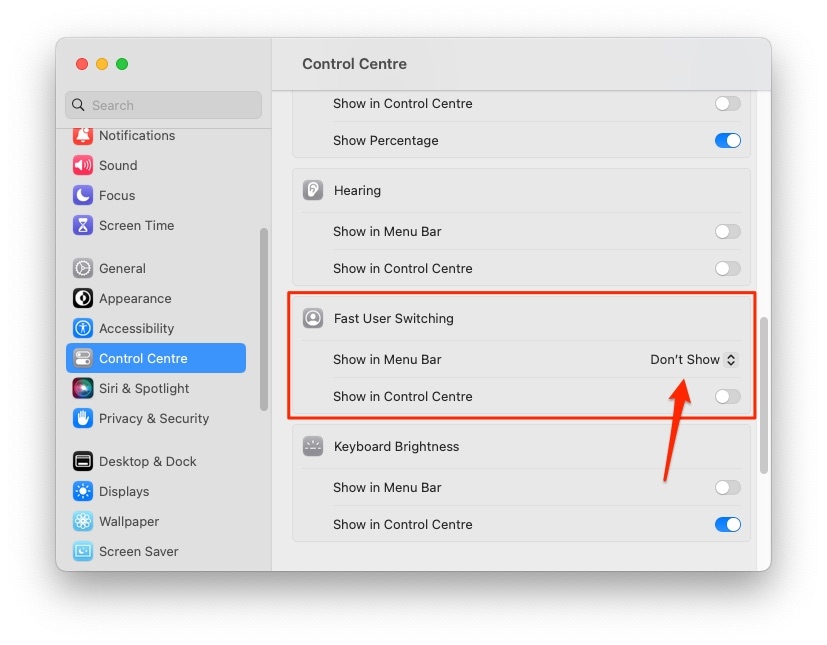
macOS Monterey и более ранние версии
- Откройте поиск Spotlight и перейдите в Системные настройки.
- Нажмите «Пользователи и группы».
- Выберите «Параметры входа» на левой панели.
- Нажмите на замок, и Mac предложит вам ввести учетные данные администратора.
- Установите флажок Показать меню быстрого переключения пользователей, чтобы отключить его.
- Теперь вернитесь к Dock & Menu Bar из Системных настроек.
- Снимите флажок Быстрое переключение пользователей.
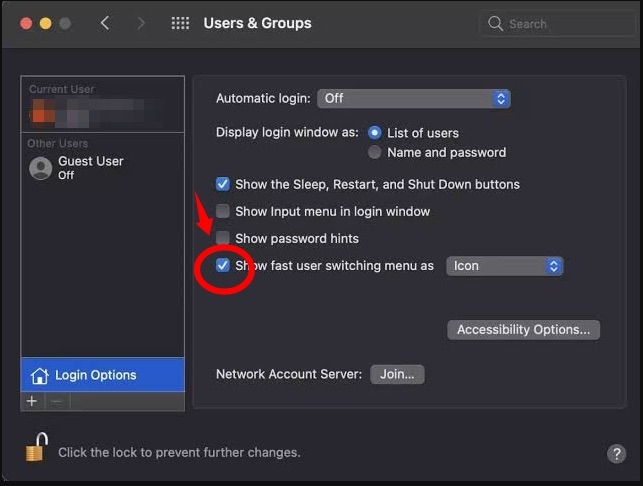
Ваша строка меню теперь будет видна. Кроме того, если вы не настроили несколько пользовательских профилей, приведенный ниже метод поможет вам получить строку меню.
Обновите macOS
В вашей версии macOS могут быть ошибки, приводящие к исчезновению строки меню. Также может быть, что ваше программное обеспечение повреждено, что приводит к проблеме. В любом из сценариев помогает обновление программного обеспечения. Эти обновления часто содержат исправления ошибок, а обновление помогает исправить поврежденные установки.
Вот как вы можете обновить macOS:
- Нажмите клавиши Command + пробел, чтобы открыть поиск Spotlight.
- Войдите в Системные настройки и перейдите к нему.
- Перейти к обновлению программного обеспечения.

- Теперь ваша система обнаружит обновление, нажмите кнопку «Обновить сейчас» или «Обновить сейчас», чтобы продолжить.
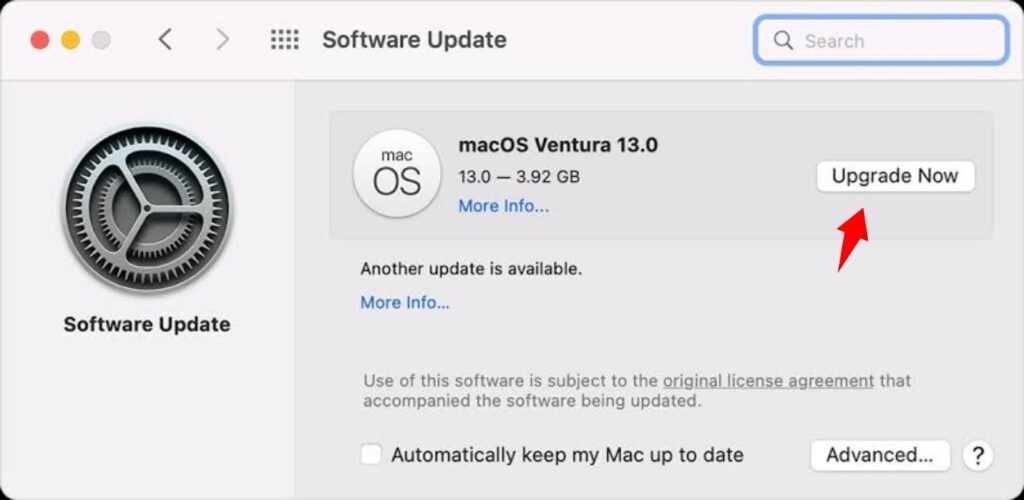
Возможно, вам придется ввести свои учетные данные администратора для метода. Кроме того, убедитесь, что у вас есть активное подключение к Интернету. Кроме того, ваше устройство загрузит программное обеспечение, установит его и перезапустит. После этого вы вернете панель меню.
Панель меню MacBook исчезает в полноэкранном режиме: как предотвратить?
Использование Mac удобно до тех пор, пока проблема с исчезающей строкой меню не возникнет в полноэкранном режиме. В деле две ситуации. Либо вы будете использовать Монтерей, либо нет. Решения различаются для каждого из них; давайте посмотрим, как вы можете устранить это!
Отображение строки меню в полноэкранном режиме для Monterey и новее
При использовании полноэкранного режима с обновлением Monterey вы увидите исчезающую строку меню. Он скрыт в режиме и никуда не исчез. Тем не менее, вы можете выбрать отображение строки меню.
- Наведите указатель мыши на верхний левый угол полноэкранного режима, чтобы увидеть панель инструментов и получить доступ к строке меню.
- Нажмите на логотип Apple и выберите «Системные настройки».
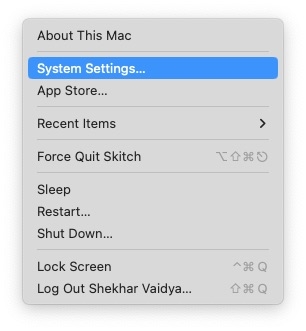
- В нем перейдите в Dock & Menu Bar (в случае Ventura, Desktop & Dock).
- Нажмите «Автоматически скрывать и отображать строку меню в полноэкранном режиме», чтобы избавиться от нее.
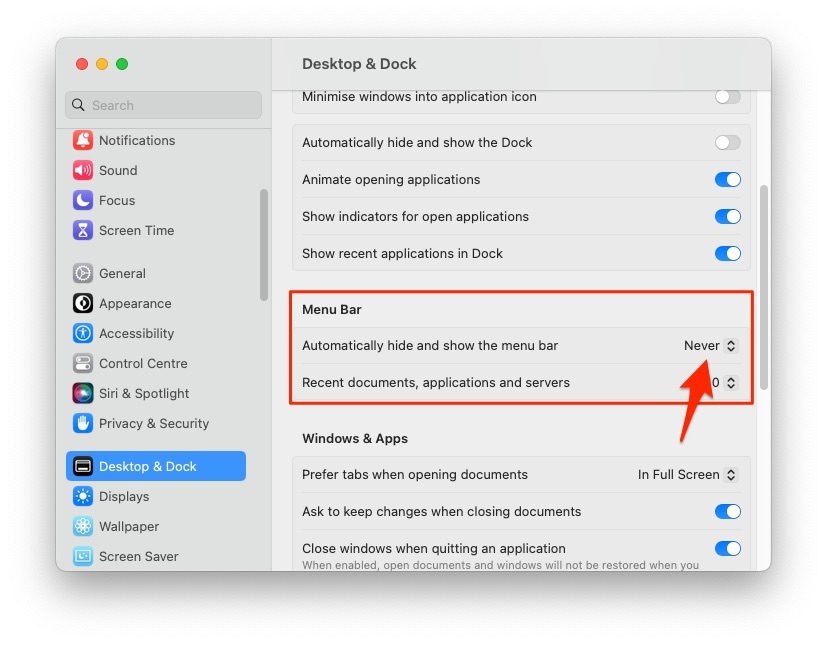
Теперь строка меню не исчезнет в полноэкранном режиме.
См. строку меню в полноэкранном режиме перед Монтереем
Когда вы используете более старую версию macOS, такую как предыдущая, Monterey, вы не найдете вышеуказанную опцию. Мы сообщим вам, как использовать строку меню в полноэкранном режиме. Кроме того, чтобы избежать хлопот с просмотром строки меню, вы также можете использовать другое исправление.
Просмотр строки меню в полноэкранном режиме
Чтобы просмотреть строку меню в полноэкранном режиме, перейдите в верхнюю часть экрана. Появится панель инструментов для доступа к меню вашего Mac оттуда.
Используйте зум вместо полноэкранного режима
Вы можете не использовать полноэкранный режим, чтобы строка меню не исчезала. Для этого нажмите и удерживайте клавишу Option и нажмите зеленую кнопку с двумя стрелками. Таким образом, ваше приложение не будет открываться в полноэкранном режиме, но будет загружаться с максимальным размером экрана.
Значки меню Mac не видны: как решить?
Вы можете столкнуться с ситуацией, когда строка меню не исчезла, но имеет относительно низкую видимость. Это происходит из-за низкой прозрачности иконок меню.
Вот как вы можете решить эту проблему:
- Нажмите на логотип Apple и выберите «Системные настройки» в раскрывающемся меню.
- Перейдите в раздел «Специальные возможности» и выберите «Дисплей».
- Нажмите «Уменьшить прозрачность», чтобы отключить его.
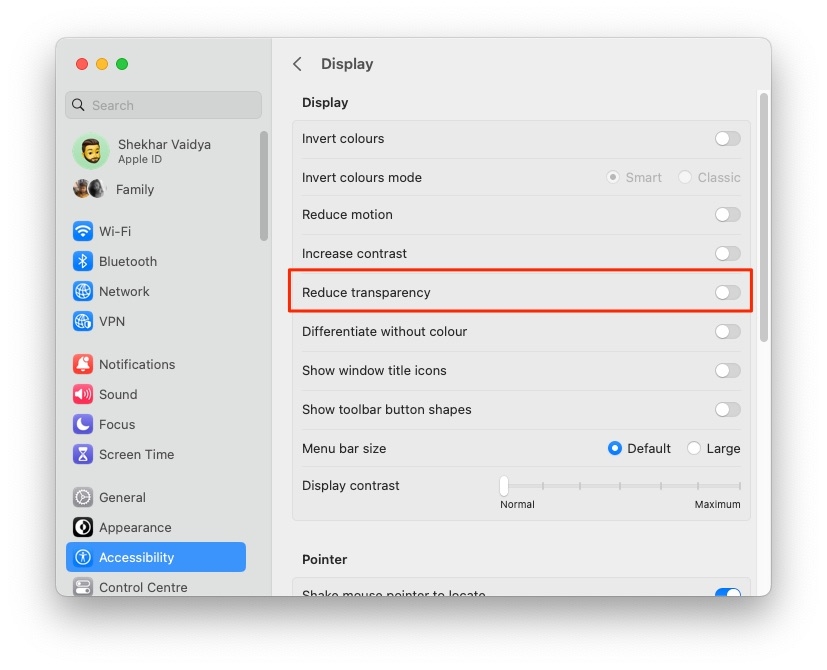
Ваша строка меню теперь будет лучше видна.
Как исправить исчезновение док-станции на MacBook?
Строка меню видна, а док-станция — нет? Становится сложно ориентироваться в недавно использованных приложениях и инструментах на вашем Mac.
Кроме того, док так же важен, как и строка меню, и может вызывать неудобства. Ваши настройки автоматически скрыли бы включенную опцию Dock, или вы бы случайно нажали для этого сочетание клавиш.
Ваш док часто скрывался, и, следовательно, вы должны это исправить.
Используйте сочетание клавиш, чтобы ваш док оставался видимым
Если вы знакомы с сочетаниями клавиш, то с помощью самого быстрого обходного пути вы можете вернуть свою док-станцию. Все, что вам нужно сделать, это нажать клавиши Option+Command+D вместе. Это отключит автоматическое скрытие и отображение значка док-станции, и вы увидите свою док-станцию.
Измените настройки док-станции
Если вы думаете, что вы также не можете использовать сочетания клавиш, вы также можете настроить обычно с помощью настроек.
Следуйте инструкциям ниже, чтобы настроить параметры док-станции:
- Нажмите на логотип Apple и выберите «Системные настройки» в раскрывающемся меню.
- В нем зайдите в Dock.
- Перейдите к пункту «Автоматически скрывать и показывать док-станцию» и установите флажок, чтобы отключить его.
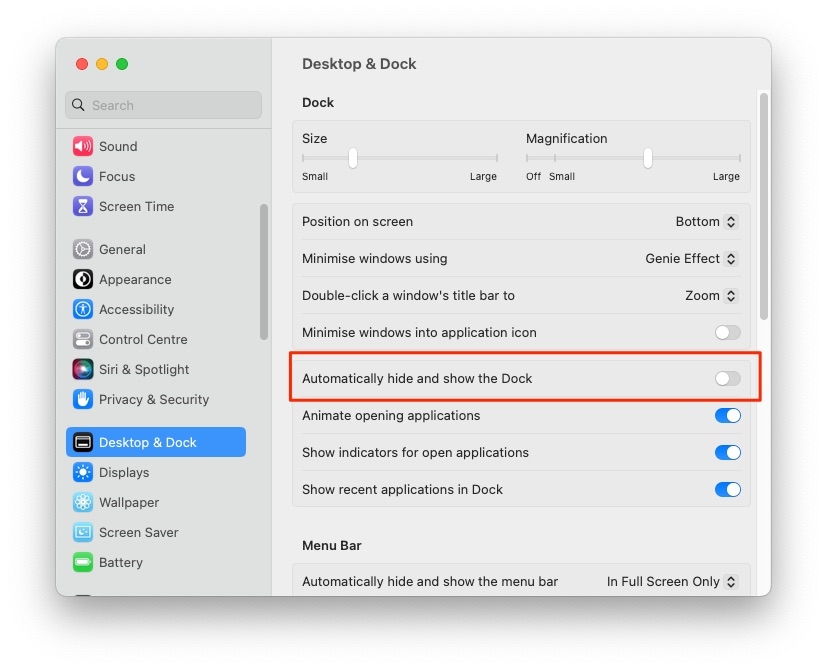
После этого вы снова увидите свой док.
Часто задаваемые вопросы
Почему моя строка меню исчезает на моем Mac?
У Mac есть функция с последними обновлениями, при которой строка меню часто исчезает. Это связано с тем, что включена функция Автоматически скрывать и показывать строку меню. Кроме того, даже в полноэкранном режиме вы обнаружите, что он постоянно исчезает.
Как называется полоса в нижней части Mac?
Панель в нижней части Mac называется Dock. Он отображает недавно использованные приложения, а также панель запуска.
Как скрыть док на Mac?
Нажмите одновременно клавиши Option+Command+D, чтобы скрыть Dock на Mac.
Можете ли вы скрыть панель меню Mac?
Вы можете скрыть строку меню Mac, перейдя в Общие в Системных настройках.
Последнее слово
Если бы вы искали, как исправить исчезновение строки меню MacBook, то вы бы получили свои настройки. Вы можете использовать поиск Spotlight, чтобы перейти в Системные настройки.
Кроме того, вы должны проверить общие настройки в Системных настройках. Включите в нем параметр «Автоматически скрывать и показывать строку меню».
Кроме того, вы можете использовать Монтерей. В нем вы найдете изолированные настройки панели Dock & Menu в Системных настройках. Отключите параметр «Автоматически скрывать или отображать строку меню на рабочем столе». Таким образом, вы можете увидеть строку меню.
Если ничего не работает, то нужно обращаться Онлайн-поддержка Apple или посетите ближайший Apple Care.